win8麦克风怎么没声音 win8麦克风没声音解决方法
更新日期:2023-02-24 08:51:38
来源:互联网
win8麦克风怎么没声音?当我们使用麦克风是,如果没有声音或者声音太小,可能是麦克风的属性设置不正确,我们可以通过调整电脑麦克风的属性解决这一问题。现在小编就来给大家详细的说明一下win8麦克风没声音解决方法。

win8麦克风没声音解决方法:
1、在电脑任务栏右下角的音量小喇叭上面单击鼠标右键,然后选择录音设备。
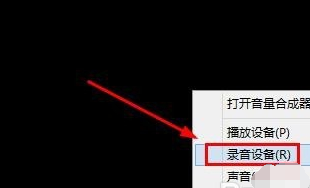
2、声音录制中我们将麦克风以外的进行关闭。
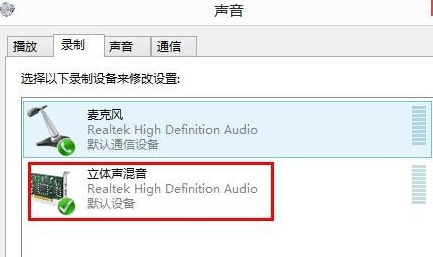
3、在其它设备上单击鼠标右键禁用设备。
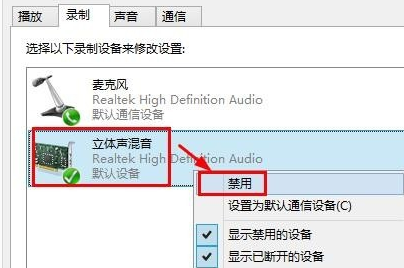
4、将麦克风设置为默认设备,当有几个麦克风的时候,设置你使用的设备为默认设备,单击鼠标右键可以进行设置。
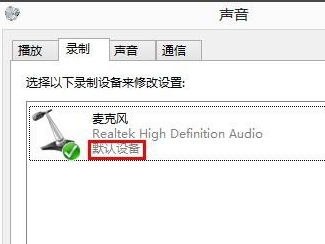
5、如果这时候你用麦克风说话的时候,这里声音很小,我们可以点击选择麦克风,然后点击下方的属性打开。
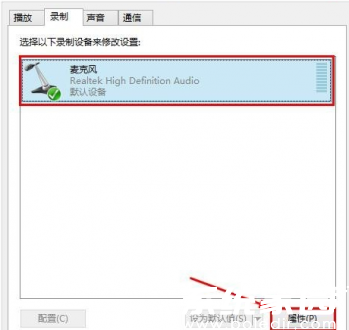
6、麦克风属性窗口中,我们点击这里的级别打开。级别中我们将麦克风和麦克风加强拉大一些。

7、根据自己需要调节以后,用麦克风说话看看现在的效果吧。别忘记确定。
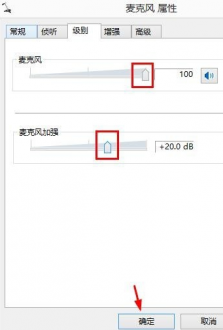
以上就是系统家园为您带来的win8系统麦克风没声音解决方法,希望可以解决掉您的困惑。想了解更多的问题请收藏系统家园哟。欢迎您的查看。










